Мастер-Тур(15):Признаки партнеров
Версия статьи от 15-02-2024.
|
Поддерживаемые версии ПК «Мастер-Тур»: |
Введение
Начиная в релиза 15.9 и выше доступен новый справочник признаки партнеров. Он предназначен для создания новые, просмотра и редактирования существующих признаков партнеров.
Работа в системе
В справочник Признаки партнеров можно попасть с любой страницы, перейдя в Меню → Справочники → Партнеры → Признаки партнеров (ссылка на страницу http://ip-адрес сервера/TourPrograms/PrtTypes).
Видимость данного экрана регулируется соответствующим разрешением (actions) Скрыть справочник признаки отелей.
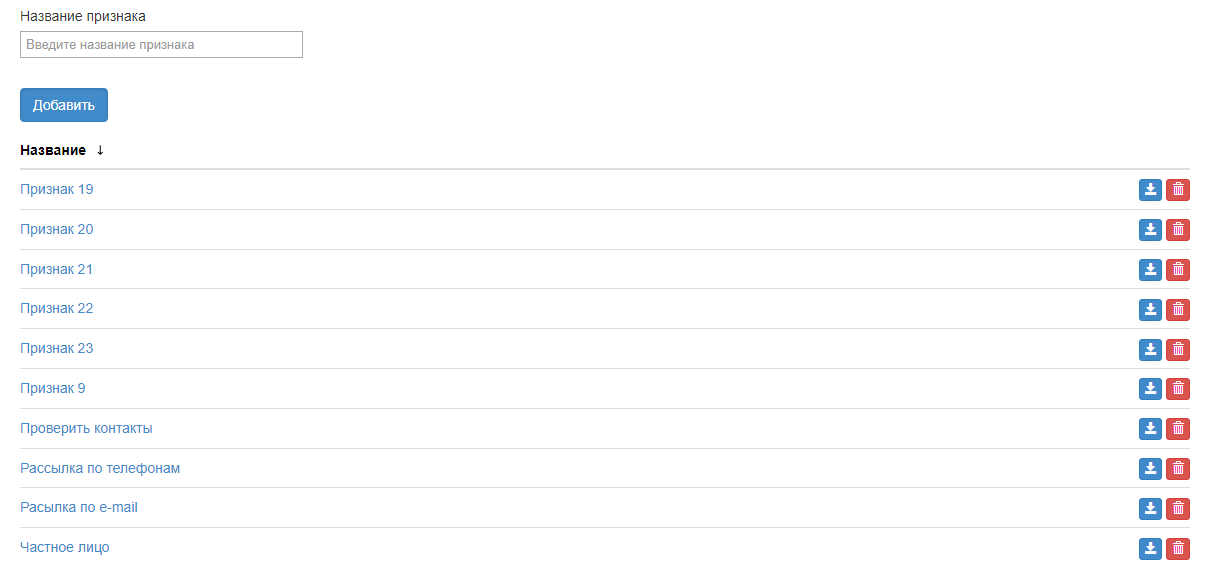
|
На главной странице справочника отображаются все заведенные признаки партнеров:
Следующие признаки не отображаются в справочнике в списке, являются системными и не подлежат редактированию или удалению:
- Заключен договор – заключен договор у данного партнера с туроператором;
- Дает клиентов – формирует список при выборе агентств в оформлении заявки;
- Предоставляет сметные услуги – формирует список партнеров по иным услугам (проживание, трансфер, страховка и т.д.);
- Туроператор – партнер является туроператором;
- Авиаперевозчик – формирует список партнеров для услуги Авиаперелет;
- Нерезидент РФ – информаци, что партнер не резидент РФ;
- Финансовое обеспечение – формирует список партнеров, предоставляющих страховые или банковские гарантии для туроператоров;
- Выкупает блоки мест – формирует список партнеров в экранах выбора покупателя по квоте и в режиме переноса квоты на агентство;
- Договор с сайта – договор заключен онлайн;
- Обмен MIS;
- ЧЛ – только для 9 версии МТ. Помечает покупателя - частное лицо. Данные такого покупателя в систему электронной путевки как агента не отправляются.
Чтобы добавить новый признак, нужно нажать кнопку Добавить → откроется форма Создание признака.
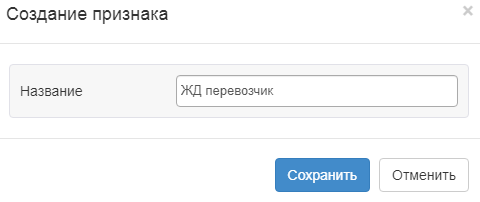
|
Поля для заполнения:
- Название – обязательное для заполнения поле.
После того, как все данные внесены, нужно нажать на кнопку Сохранить, и признак партнера появится в списке. Чтобы отредактировать существующий признак, нужно нажать на название признака и внести изменения в форме Редактирование признака.
Привязка признаков к партнеру
Привязка признаков к партнеру осуществляется в справочнике Список партнеров. Нужно открыть существующего партнера на редактирование и перейти на вкладку Дополнительно и в окне Признаки выбрать необходимые признаки:
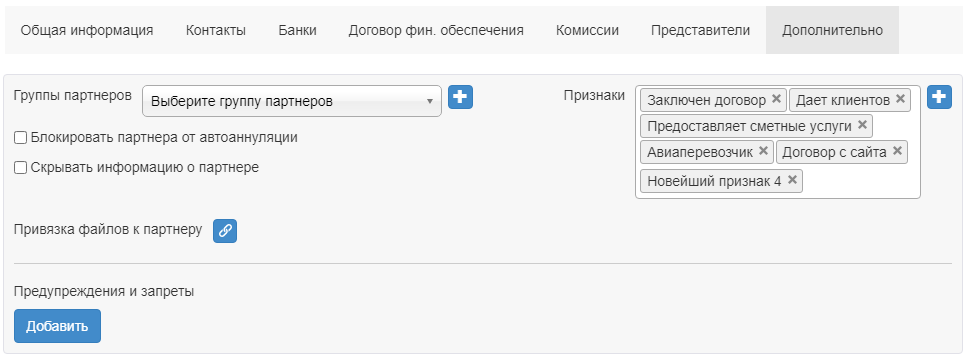
|